Passvers iPhone 解鎖大師超簡單解除 iPhone 鎖定密碼、解除螢幕使用時間限制
這種事其實也很好解決,甚至連電腦都不需要,可以直接用平板或其他手機上 iCloud 網頁,到 Find My Phone(尋找) 的操作介面直接把手機資料清除。或是 iOS15.2 以上,輸入密碼錯誤次數多到出現「15分鐘後再試一次」的時候,螢幕鎖定畫面右下角直接有清除手機資料的選項。
但是手機沒設定 Find My Phone(尋找)、收藏前又設飛航模式無法連網、系統也沒更新到 15.2 以上? 甚至連手機 Apple ID 密碼都不知道? 就只能繼續上網找其他方法。
首先在蘋果官網的說明中一頁一頁翻,螢幕鎖住要看好幾頁,螢幕使用時間鎖住又要看另外幾頁,看完了還是不知道怎麼用。或是接電腦時碰到「解鎖 iPhone以使用配件」而不知道繼續操作,就是忘記 iPhone 密碼,手機鎖住了嘛,要怎麼解鎖使用配件?
或是找到一些不知道多久以前的網路舊文章,用 Siri 或是快速滑動螢幕卡 bug 來解鎖? 一些安全性 bug 可能老早被修復了,那種過時的資訊肯定是沒有幫助的。
這時候發現有個「Passvers iPhone 解鎖大師」軟體整合了幾種常見 iPhone 鎖住的問題,可以自己操作,更簡單方便一次解決。不用冒著得 Covid19 的風險出門去門市請店員或陌生人處理。
iPhone 解鎖大師是用手機接上電腦,然後電腦對手機進行控制的方式,用 Windows 跟 MacOS 的電腦都可以免費下載。主介面長這個樣子,四合一的多功能解鎖軟體,只需要下載一次就可以解決多種解鎖問題。
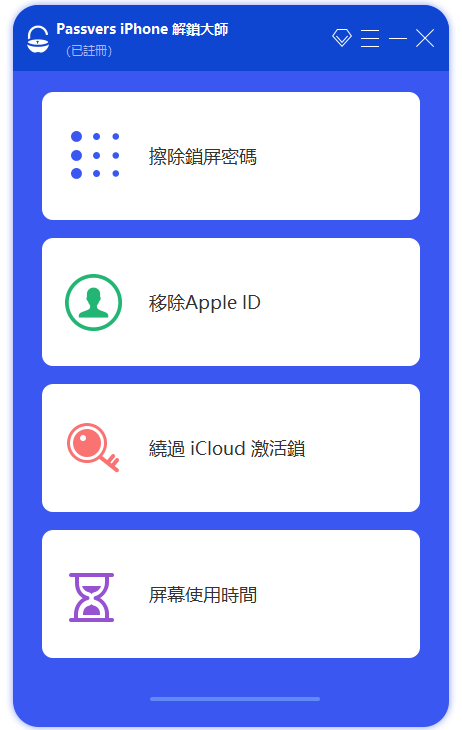
功能都可以先點進去免費試用看看,雖然說名稱叫 iPhone 解鎖大師,但其實 iPhone/iPad 都可以解鎖,先看看 iPhone 解鎖大師能不能正常識別到你的手機 iPhone/iPad、能不能正常下載固件(韌體),到最後的步驟才會提示說要購買。
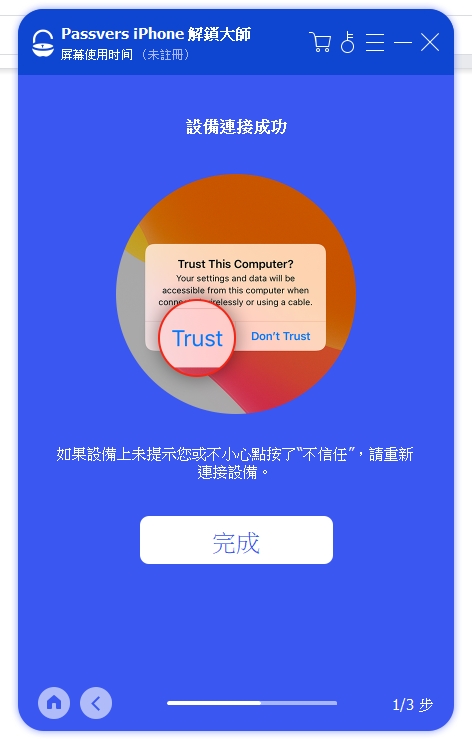
一、解鎖 iPhone 的 Face ID/Touch ID/數字密碼鎖定
密碼輸入錯誤次數過多,手機就會被停用,像開頭所提,很不巧其他方法都不行,也不知道怎麼進去 DFU 模式,那些複雜的 3C 知識都不瞭解也沒關係,用 iPhone 解鎖大師的擦除鎖屏密碼,幾個步驟就可以輕鬆解決。
這個功能除了可以破解 iPhone 常見的 4/6 位數字密碼,Passvers 還可以移除 Face ID、Touch ID,如果碰到螢幕摔壞無法觸控打密碼的,Face ID/Touch ID 故障無法解鎖的,也是可以用這個方法把手機解開。
功能都可以先點進去免費試用看看,雖然說名稱叫 iPhone 解鎖大師,但其實 iPhone/iPad 都可以解鎖,先看看 iPhone 解鎖大師能不能正常識別到你的手機 iPhone/iPad、能不能正常下載固件(韌體),到最後的步驟才會提示說要購買。
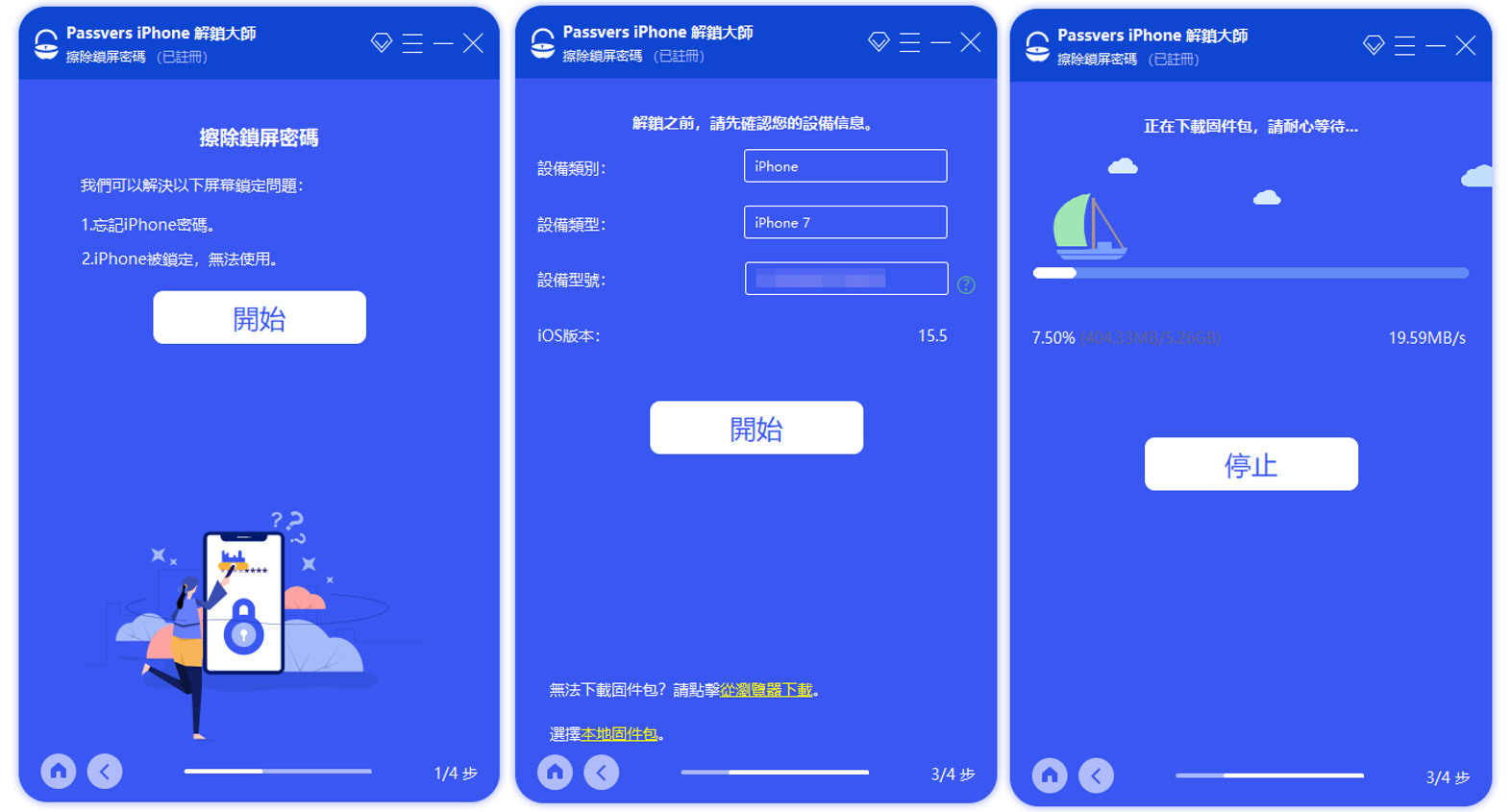

大致步驟:
- 準備一條可正常傳輸數據的線,而不要只是便宜的充電線,將手機連結電腦
- 使用擦除鎖屏密碼功能
- 確定設備有被 Passvers iPhone 解鎖大師正確辨識
- 等待下載韌體
- 依照畫面指示輸入解鎖密碼
- 等待解鎖程序,中間畫面會提示進入 DFU 復原模式
- 解鎖後,就可以重新幫 iPad/iPhone 設定新密碼了。
二、移除 Apple ID
手機常常跑出什麼「登入 iTunes,請輸入 Apple ID (別人的 email) 的密碼」之類的奇怪訊息?
有時候 iPad 本來有一個 AppleID,但是在另一個帳號有購買電影或課金 app,想說再登入另一個 Apple ID 來使用,或是手機借別人登入/多人共用一台 iPad。甚至或是小孩子可能沒有信用卡,聽信網路上的「把 Apple ID 帳密交給別人儲值遊戲幣、買 APP」那種代儲服務,上述情況都可能會導致 iPhone/iPad 內的帳號資訊變得非常複雜,常常出現讓使用者覺得很錯亂的訊息。
可以先到手機的[設定]>最上面的名字點進去>[媒體與購買項目],看看是不是裡面關聯到了好幾個不同的 Apple ID 帳號,可以嘗試把沒用到、不是自己的帳號先清掉。
如果混亂的情況沒有改善,或是忘記裝置綁定的 Apple ID 密碼,Passvers iPhone 解鎖大師也提供了這種問題的解決方案,只要簡單幾個步驟就可以把裝置內的 Apple ID 清除。
關閉 Find My Phone(尋找) 之後,也不用擔心手機位置被之前的 Apple ID 繼續追蹤了。
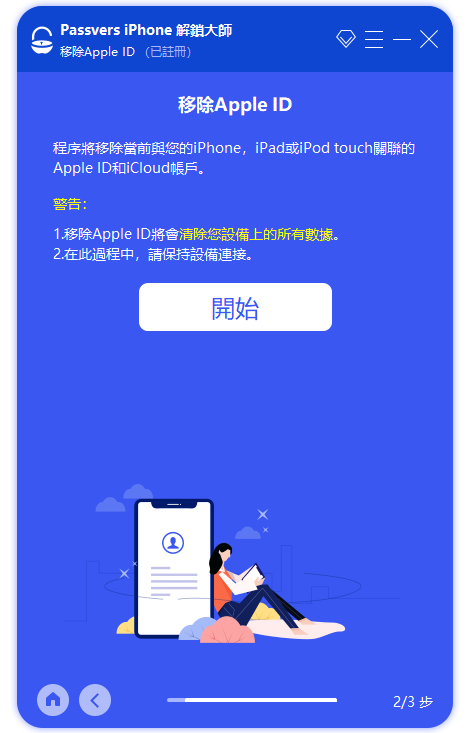

- 準備一條可正常傳輸數據的線,而不要只是便宜的充電線,將手機連結電腦
- 使用移除 Apple ID 功能
- 確定設備有被 Passvers iPhone 解鎖大師正確辨識
- 依照畫面指示解鎖
- 等待程序跑完,中間畫面會提示進入 DFU 復原模式
- 所有的 Apple ID 都被清除了!
三、解除啟用鎖定/繞過 iCloud 激活鎖(iCloud activation lock)
蘋果裝置有一個 iCloud 啟用鎖定的功能,可以確保裝置安全,碰到 iPhone 被偷走的話,可以避免小偷使用手機。但如果手機轉讓給親朋好友使用,或是拿到別人轉讓的手機,原主人沒有設定解除 Find My Phone(尋找),不管怎麼重置,手機可能常常會卡在一個請輸入 Apple ID 的畫面,要請別人打密碼很麻煩吧? 還有可能早就忘記 Apple ID 密碼了?
碰到這種情況,除了找到原主人,請他依照蘋果官方說明移除啟用鎖定,或是自行準備購買證明文件,並聯絡蘋果官方客服蘋果官方 Activation Lock – Support之外,Passvers iPhone 解鎖大師也提供了這個解除啟用鎖定的功能,讓不知道 Apple ID 密碼的手機也能解除封鎖,不會變成一塊磚頭。
另外有一個注意事項,出於 iPhone 的安全機制設計,此功能需要手機先越獄才能使用,但本軟體不支援越獄功能,需要自己另外尋找越獄軟體。還有這種解除啟用鎖定的方式破解的手機,無法使用 4G/5G、FaceTime 、簡訊功能,但還是可以正常登入 App Store 下載 app、玩遊戲、用 WiFi 上網。
四、解鎖螢幕使用時間的密碼
蘋果在 2018 年的 iOS12 加入了一個螢幕使用時間(Screen Time)的功能,除了會統計並定期告知手機的使用情況,還可以讓家長限制小孩子的 iPhone/iPad 使用時間和特定 app 的使用時間,超時了之後手機或APP會鎖住,除非輸入家長密碼才能繼續使用。
但是如果家長忘記密碼的話就尷尬了,畢竟通常不會設定成連小孩也猜得出來的密碼,如果使用 iTunes 回復 iPhone,不但耗時間,而且資料是會不見的! Passvers iPhone 解鎖大師剛好也提供解鎖「螢幕使用時間」的功能,而且資料還會保留。

- 準備一條可正常傳輸數據的線,而不要只是便宜的充電線,將手機連結電腦
- 準備一條可正常傳輸數據的線,而不要只是便宜的充電線,將手機連結電腦
- 使用 Passvers iPhone 解鎖大師上面的「解鎖螢幕使用時間」功能
- 需要先把手機的 Find My Phone(尋找) 功能關掉
- 螢幕使用時間密碼成功清除後,手機會重開機一次
- 開機後會到設定語言、登入 Apple ID 的畫面和步驟,回復資料時要跑一下,但別緊張,手機資料都還在,WiFi 也不用重新設定
- 回復完成後會再重新開機一次,然後手機放著讓系統自動下載APP,APP不需要重新登入
- 本來因為螢幕使用時間的設定而被「鎖住」的APP又能繼續使用了!
就是這麼簡單,忘記密碼,或是想繞過家長的限制,都可以來試試看。
這麼一套方便,讓人不用出門就能解決手機問題的軟體,不用啟用「尋找我的 iPhone」、無論有沒有 iTunes 備份、 不用把自己的 iPhone 交給陌生人,就可以輕鬆解鎖。一個月含稅只要 900 元台幣出頭,相比其他家的手機解鎖產品,算是最便宜&可解鎖手機數量額度最多的,不能用的話也有退款保證,可以試試看。
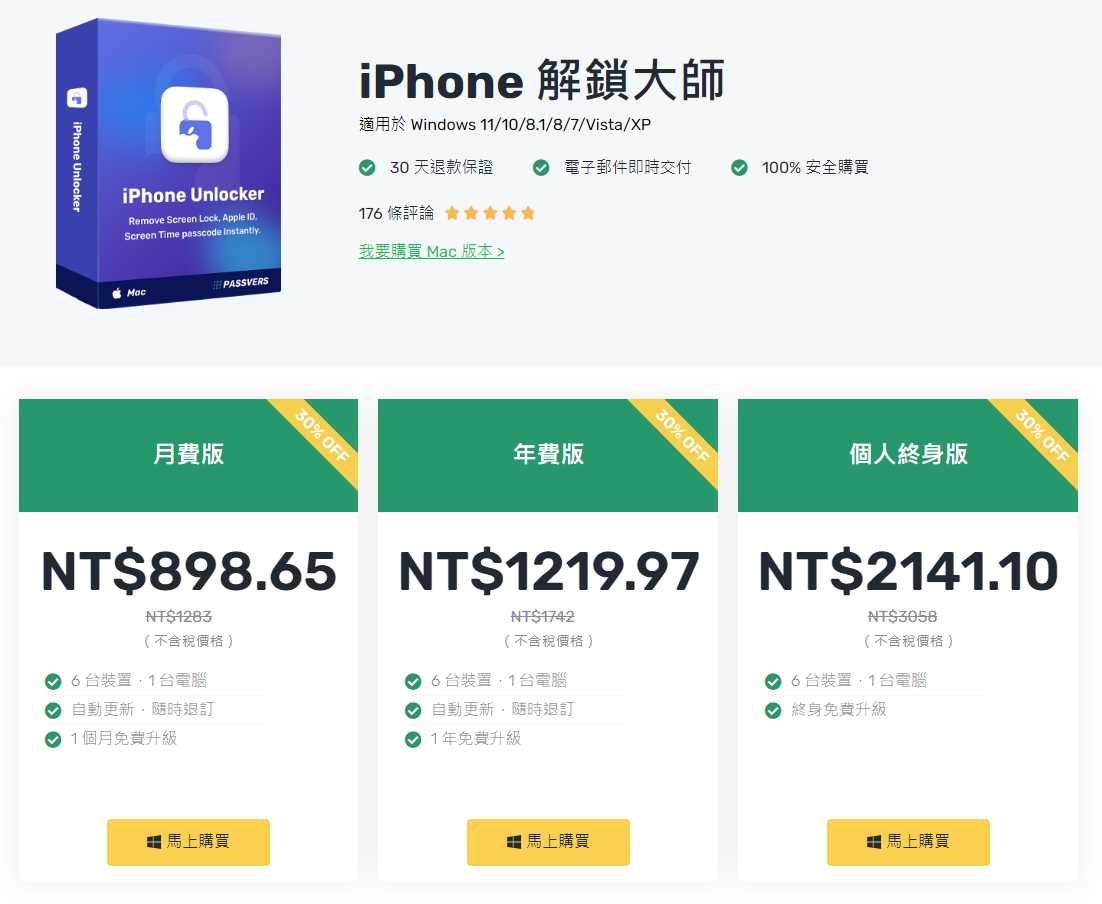
最後總結一下 Passvers iPhone 解鎖大師 的優缺點:
優點:
1. 有 Windows 和 Mac 版本,支援最新的 iPhone/iPad 機型。
2. 操作簡單,只需點擊幾下即可解鎖 iPhone,不用再找 iTunes 的複雜設定跟官網說明查老半天。
3. 四合一的多功能解鎖軟體,解鎖 iPhone 螢幕鎖定密碼、螢幕使用時間鎖定、解鎖 Apple ID、解鎖啟用鎖定,只需要下載一個就可以使用這麼多功能。
4. 不會有別人看到你手機裡的機密資料,全程自己掌控,隱私保密性非常高,隨時都能使用。
缺點:
1. 解鎖 iPhone 之後,裝置裡的所有資料會被刪除,並且系統將升級到最新版本,建議平時還是多多備份。
2. 解鎖過程挺快的,但使用過程中需要下載韌體或回復資料,依個人網路速度而定,下載時間可能比較長。